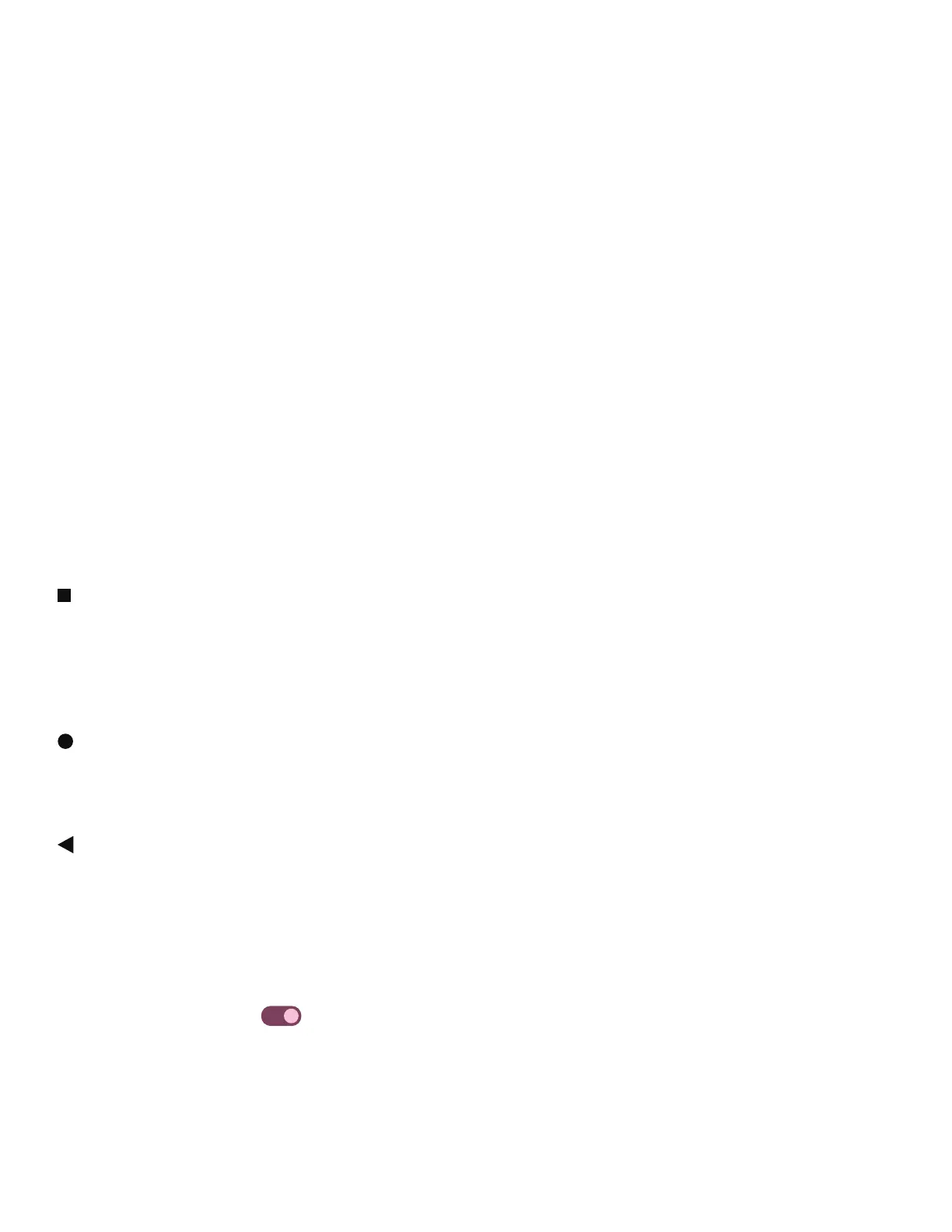9
3.7 Дигитална благосостојба и родителски контроли
• Одете на Поставки и допрете Дигитална благосостојба и родителски контроли за да дознаете колку
време сте поминале на телефонот, па дури и на секоја апликација. Можете да го приспособите временското
ограничување за користење на телефонот.
• Покрај тоа, родителите можат да го ограничат времето на користење на нивните деца и да
управуваат со
нивните навики за прелистување.
3.8 Гестови
Можете да ја промените системската навигација со одење до Поставки > Систем > Гестови > Системска
навигација, потоа изберете еден тип на навигација.
Навигација со гестови
Допрете Навигација со гестови за да овозможите пристап до различни интерфејси со повлекување на екранот на
телефонот.
• Одете до интерфејсот на неодамнешните апликации: повлечете нагоре од дното на екранот и задржете.
• Одете на почетниот екран: повлечете нагоре од дното на екранот.
• Вратете се назад: поминете или од левиот или
од десниот раб на екранот.
Навигација со 3 копчиња
Допрете навигација со 3 копчиња за да ги прикажете следните копчиња на дното на екранот.
Копче за претходни апликации
• Допрете за да ги видите неодамна користените апликации. Повлечете нагоре на екранот за да отстраните
одредена сликичка од списокот или одете докрај налево и допрете ИЗБРИШИ СÈ за да ги отстраните сите
сликички од списокот.
• Со притискање на копчето Неодамнешни апликации ќе се овозможи и пристап
до Слика од екранот. Допрете
Слика од екранот за веднаш да го сликате тоа што е на екранот.
Копче Почетен екран
• Од која било апликација или екран, допрете за да се вратите на почетниот екран.
• Допрете и задржете за да го стартувате Google Assistant, со кој можете да пребарувате информации онлајн, да
отворате апликации на телефонот или да испраќате пораки.
Копче за назад
Допрете за да се вратите на претходниот екран или да затворите поле со дијалог, мени со опции или панелот за
известувања.
3.9 Повеќе корисници
Можете да го споделите вашиот телефон со други корисници со одење на Поставки > Систем > Повеќе
корисници, потоа вклучете
.
И ќе ги видите следните избори.
• Вие (Сопственик): Допрете го и можете да ги поставите информациите за вашиот профил.
• Додади гостин: Допрете го за да создадете нов гостин и да ги завршите другите поставки.
• Додади корисник: Допрете го за да додадете нов корисник и дозволете му да го постави
својот простор.
Белешка: Допрете Додај корисници од заклучен екран за да дозволите додавање на корисник од
заклучениот екран.